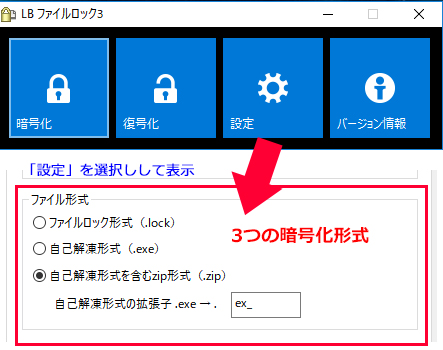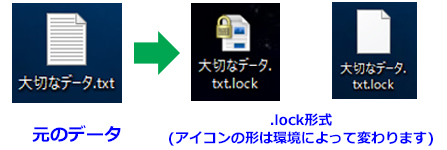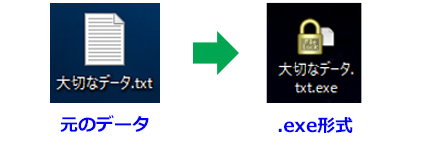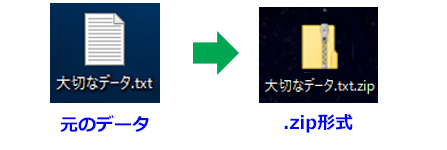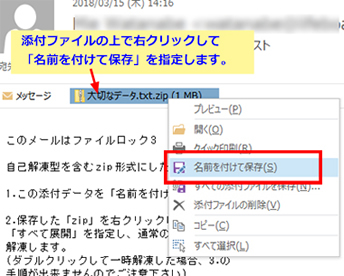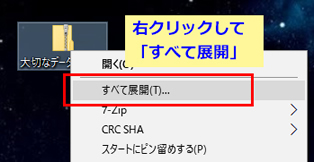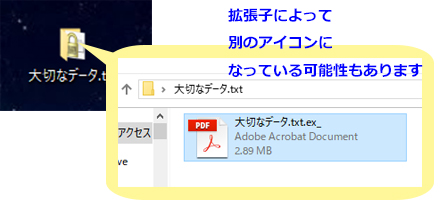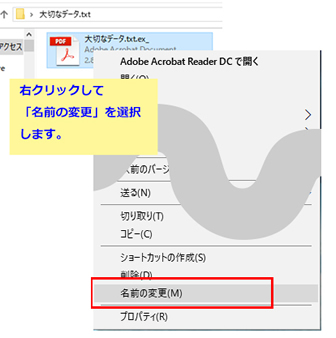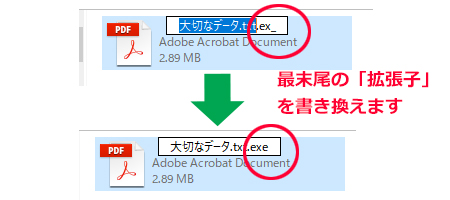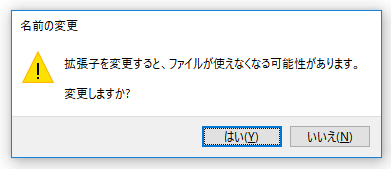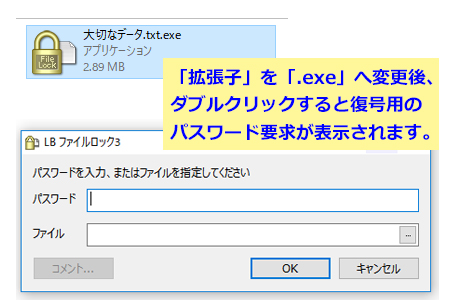LB ファイルロック3の暗号化形式は「ファイルロック形式(.lock)」、「自己解凍形式(.exe)」、「自己解凍形式を含むzip形式(zip)」の3種類があります。
形式の違いと扱い方をご案内致します。
「自己解凍形式を含むzip形式(zip)」の解凍方法はこちら。
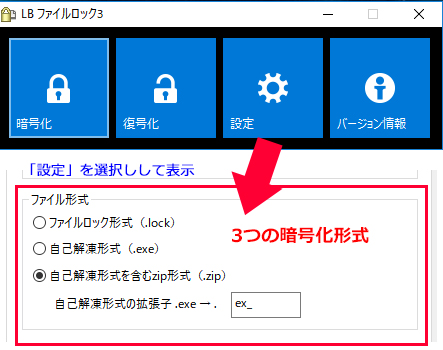
なお、形式として以下で示している(.lock)(.exe)(.zip)(.ex_)は「拡張子」です。
「拡張子」を見えるようにして以下をご確認ください。
拡張子を見えるようにするFAQはこちらです。
■ファイルロック形式(.lock)
ファイルロック独自の形式です。
復号時に「LB ファイルロック3.exe」や「LB ファイルロック3 フリーレシーバー.exe」が必要です。
持ち運びする場合は「.lock」データと共に「LB ファイルロック3.exe」をコピーして持ち運びます。
メールで送信する場合は、このまま「.lock」データで添付できますが受信側には
「LB ファイルロック3.exe」や「LB ファイルロック3 フリーレシーバー.exe」が必要です。
「LB ファイルロック3 フリーレシーバー.exe」は無償で
こちらからダウンロード可能です。
※使用方法もダウンロード先に解説がございます。
「.lock」形式の添付ファイルを「LB ファイルロック3.exe」や「LB ファイルロック3 フリーレシーバー.exe」の「復号」カラムにドラッグして「パスワード」を入力するとデスクトップにフォルダとして複号化されます。
※「lock」形式をメールで送信する場合の、受信者側への使用方法テンプレートです。
***********************************************
添付した暗号化データの解凍/復号手順
***********************************************
添付されたデータは暗号化されています。
復号化には「LB ファイルロック3.exe」または
「LB ファイルロック3 フリーレシーバー.exe」が必要です。
「LB ファイルロック3 フリーレシーバー.exe」は無償で
https://www.lifeboat.jp/products/fl3p/fl3_receiver.php
からダウンロードできます。
復号手順は、ダウンロード先にて解説しています。
*********************************************** |
■自己解凍形式(.exe)
exe形式のデータです。ダブルクリックするだけでパスワードが要求されて復号できます。USBメモリ等にて持ち運ぶ際も、暗号化データだけ持っていけば復号できます。
ただし、メールにはこのまま添付できません。
(自己解凍型データをメールにそのまま添付すると、セキュリティソフトやメールサーバー、メールソフトによって添付データは削除されます)
■自己解凍形式を含むzip形式(zip)
自己解凍型形式の暗号化データ形式をメールに添付する場合に使用します。
ただしzipデータの解凍時に、自己解凍型の「.exe」の拡張子で復号化すると、ウィルス対策ソフト等から削除される可能性がある為、拡張子を「ex_」として暗号化しています。
メール受信側では、zipを解凍して保存(展開)後に、中の暗号化データの拡張子を「.exe」へ変更し、その後「.exe」を実行して復号化を実施する必要があります。
「自己解凍形式を含むzip形式(zip)を受け取ったときの対応手順」は下記をご参照下さい。
| |
| 自己解凍形式を含むzip形式(zip)を受け取ったときの対応手順 |
| 1. |
メールにて受信し、添付ファイルを「名前を付けて保存」します。 |
| |
|
| 2. |
保存したzipデータを右クリックして「展開」を実施します。 |
| |
|
3.
|
展開先にzipデータと同名のフォルダができます。その中に拡張子が 「.ex_」データが存在します。(ここでのアイコンは拡張子によって一時的に別のデータと見える事もありますが、気になさらないで下さい) |
| |
|
| 4. |
「.ex_」データの上で右クリックして「名前の変更」を実施します。 |
| |
|
| |
|
| |
「拡張子の変更」の警告が出ます。「はい」を押します。 |
| |
|
| 5. |
「LB ファイルロック3」の自己解凍型の暗号データとなりますので、ダブルクリックすると「復号用」パスワード画面となります。 |
| |
|
| |
|
※「自己解凍形式を含むzip形式(zip)」をメールで送信する場合の、受信側への使用方法テンプレートです。
***********************************************
添付した暗号化データの解凍/復号手順
***********************************************
「拡張子」が見える設定にして行なって下さい。
「拡張子」が見える設定については下記サイトをご参照下さい。
https://www.lifeboat.jp/support/db/013180316002.html
1.添付されたデータを「名前を付けて保存」します。
2.保存した「zip」を右クリックして
「すべて展開」を指定し、
解凍して保存します。
(ダブルクリックして一時解凍した場合、3.の
手順が出来ませんのでご注意下さい)
3.解凍したフォルダ内の「データ名.ex_」を選択して右クリックし、
「名前の変更」を指定し、末尾の拡張子の「ex_」部分を「exe」と修正します。「拡張子の変更」の警告が出ます。「はい」を押します。
4.自己解凍型の暗号データとなります。ダブルクリックすると「復号用」パスワード画面となります。パスワードを入力して復号し、復号先の中のデータをご確認下さい。
この手順については下記にて画像入りFAQもご案内しています。
https://www.lifeboat.jp/support/db/013180316001.html
***********************************************
|
|